Изтеглете драйвери за видеокарти AMD R9 200 Series
Видеокартата е едно от основните устройства на компютър, без пълна работа на което няма да е възможно да се използват всички функции и възможности на приложения и игри. В тази връзка на активните потребители на персонални компютри настоятелно се препоръчва да инсталират подходящия софтуер и това може да стане по различни начини.
съдържание
Инсталиране на драйвери за AMD R9 200 Series
Ще анализираме няколко варианта за решаване на проблема, всеки от които ще бъде удобен в определени случаи.
Метод 1: Официален уебсайт
На първо място се препоръчва да се използва официалният уеб ресурс, където компанията безпроблемно качва софтуер за своите продукти и го актуализира веднага след излизането на нови версии. В случая на AMD целият процес не отнема много време.
- За да използвате сайта, ще трябва да знаете точната версия на модела на видеокартата, тъй като серията 200 е разделена на няколко конкретни видеокарти. Ако вече знаете модела, преминете към следващата стъпка на тази инструкция и ако не, първо я определете сами или използвайки нашите инструкции, показващи различни начини за удобно намиране на тази информация.
Повече подробности: Прегледайте модела на видеокартата в Windows
- Отворете главната страница, намерете секцията „Драйвери и поддръжка“ .
- Ще бъдете помолени да изберете на етапи продукта, за който ще бъде направено изтеглянето. Имаме го „Графика“ > „Серия AMD Radeon R9“ > „AMD Radeon R9 200 Series“ > Модел на вашата видеокарта. В края кликнете върху бутона "Изпращане" .
- Показва се списък на поддържаните от драйвера операционни системи и техните битови дълбочини. Изберете вашата опция и я разширете.
- Остава да кликнете върху бутона "Изтегляне" в графата "Radeon Software" . Моля, обърнете внимание, че в зависимост от версията на Windows софтуерът за инсталиране ще бъде различен. Така че, за Windows 8 и по-долу е Catalyst, за Windows 8.1 и по-нови - Adrenalin Software. Разпределеното за инсталиране на драйвера чрез всяка от тези програми е написано на връзките по-долу.
Прочетете още: Инсталиране на драйвера на AMD чрез Център за контрол на катализатора (започвайки от стъпка 2) / Софтуерно издание Adrenalin (започвайки от стъпка 2)
Отидете на официалния уебсайт на AMD
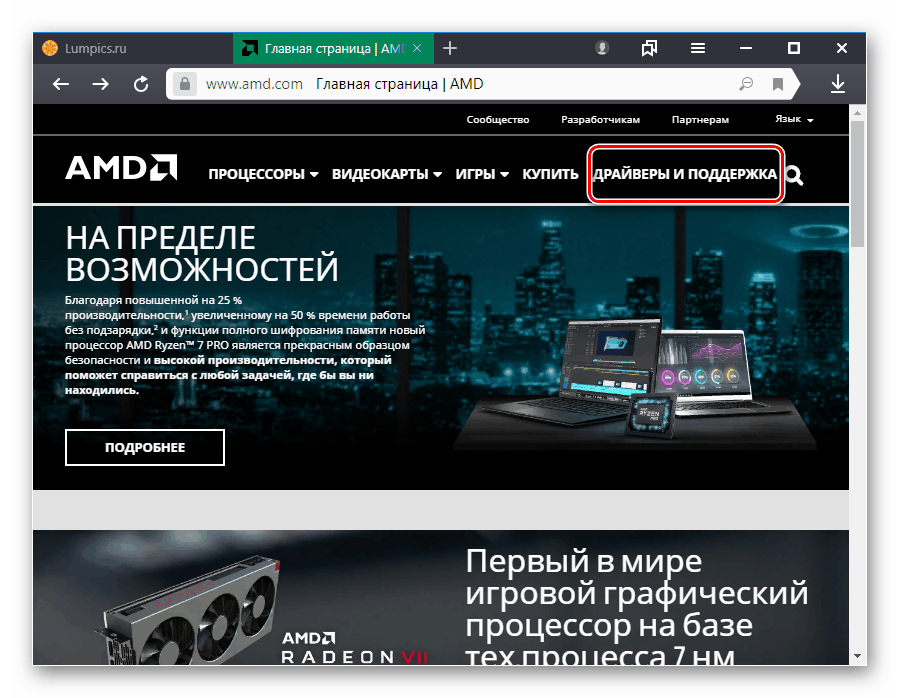
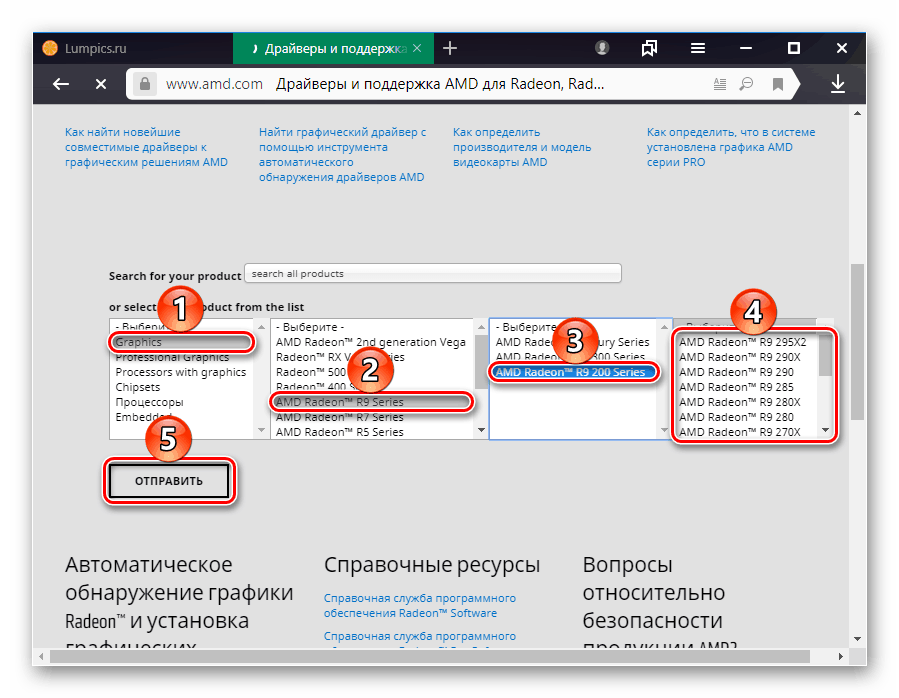
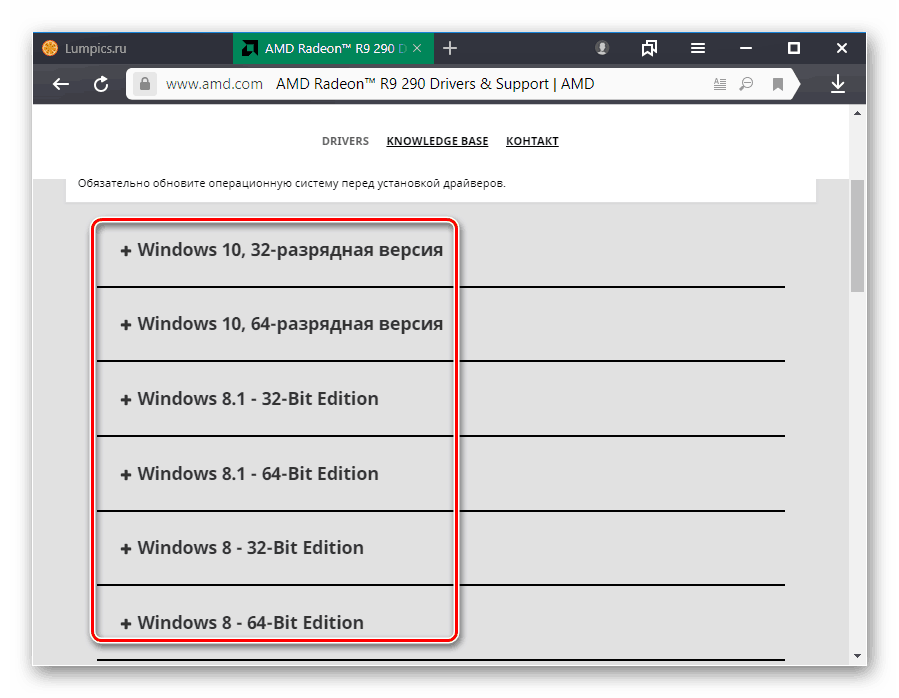
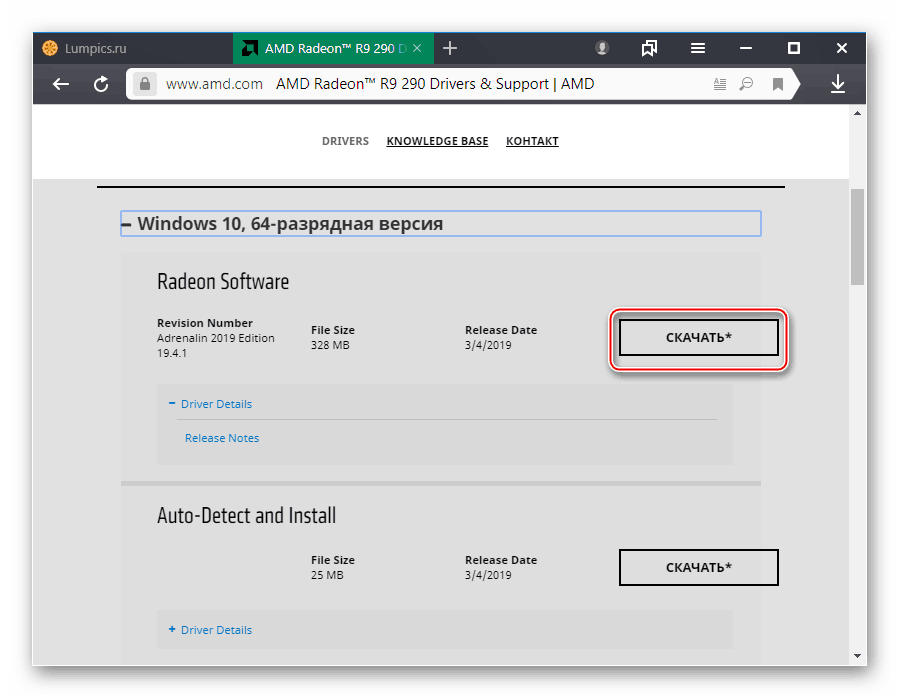
Метод 2: Програми за инсталиране на драйвери
Когато се планира преинсталиране на операционната система и няма желание да изтеглите всеки драйвер поотделно, скитайки из сайтовете на производителите на компоненти, на помощ идват специални програми. Те автоматично определят кои хардуерни компоненти са в компютъра и, използвайки собствените си надеждни източници, инсталират оригиналните версии на драйвери за тях. Почти винаги те успяват да разпознаят компютърните компоненти и инсталират най-новите софтуерни версии за тях. Въпреки това, винаги можете да ги използвате за избирателна инсталация на само един драйвер за видеокартата. Можете да научите за такива приложения от следния материал.
Повече подробности: Програми за инсталиране и актуализиране на драйвери
Най-често срещаните са DriverPack решение и DriverMax , Те имат най-удобния за потребителя интерфейс и пълна база данни с драйвери с редовни актуализации в съответствие с издаването на нови версии на софтуера от производителите на оборудване. За да научите как да работите компетентно в тези инсталатори, предлагаме от следващите наръчници.
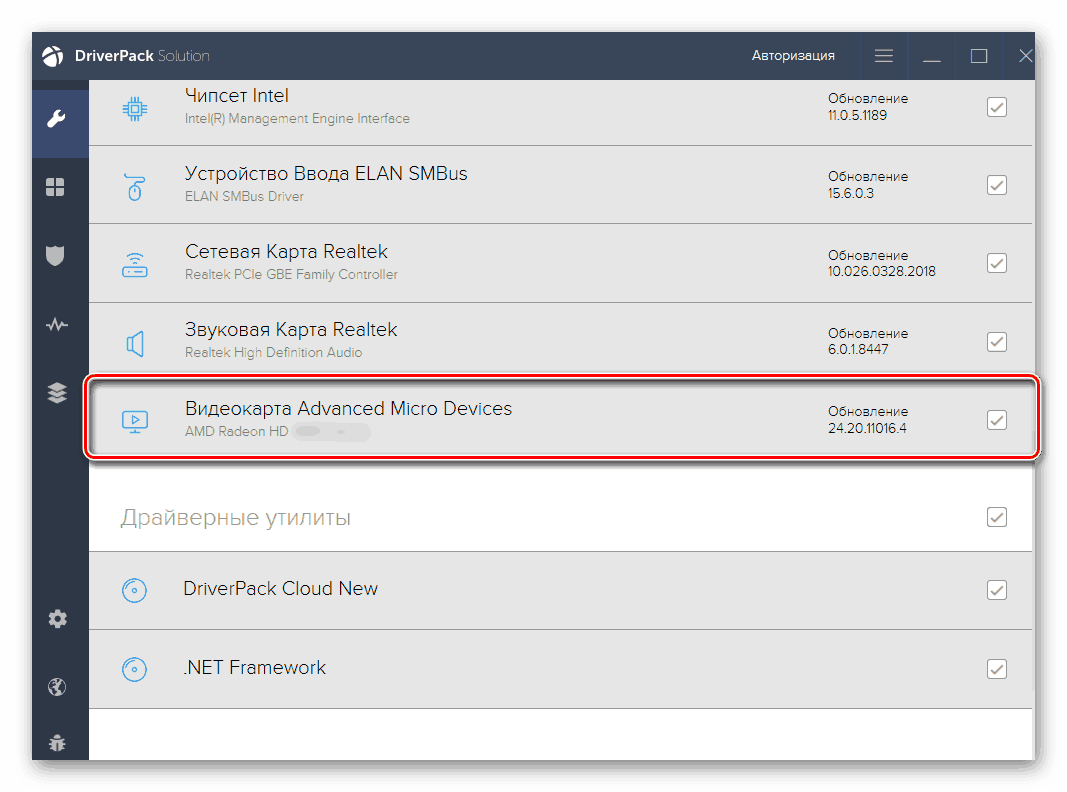
Прочетете също:
Инсталиране на драйвери чрез DriverPack Solution
Инсталиране на драйвери за видеокартата чрез DriverMax
Метод 3: идентификационен номер на видеокартата
Всеки хардуерен компонент и периферни устройства имат свой идентификатор. Използва се от операционната система за определяне на свързаното устройство и потребителят може да се използва като инструмент за намиране на текущата или по-стара версия на драйвера за видеокарта. Последната опция ще е необходима в случай на проблеми с работата на новата версия на софтуера в Windows.
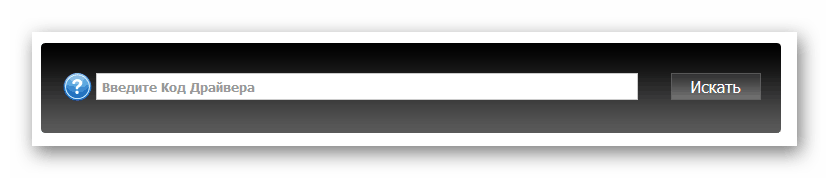
В нашата отделна статия е написано как да търсите софтуер по идентификационен номер на устройството. Можете лесно да намерите този код във вградения в операционната система „Диспечер на устройства“ , а софтуерът за него може да бъде намерен на специални сайтове, работещи с хардуерния идентификатор.
Повече подробности: Как да намерите шофьор по идентификатор
Метод 4: Вграден Windows
Не винаги е възможно да търсите, изтегляте и инсталирате пълната версия на драйвера - алтернатива на това ще бъде инсталирането на основната версия. Това става чрез „Диспечер на устройства“ , който търси софтуер на сървърите на Microsoft. Струва си веднага да се спомене, че този метод не винаги дава успешен резултат, но може да помогне в ситуации, когато потребителят просто се нуждае от нормален дисплей, възможност за промяна на резолюцията на екрана и не е необходима допълнителна помощна програма. Прочетете как да търсите и инсталирате драйвер през компонента на Windows в друга статия.
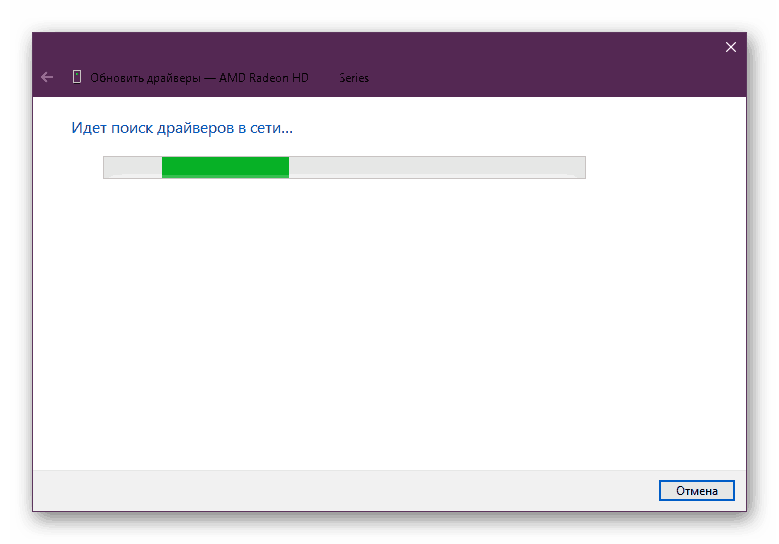
Повече подробности: Инсталиране на драйвера с помощта на стандартни инструменти на Windows
Вече знаете веднага 4 опции за инсталиране на работещ софтуер за AMD Radeon R9 200 Series.